2016年3月18日
8202872700
 ]。
]。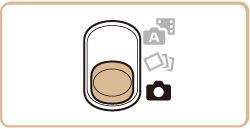
 ] 按鈕顯示選單,然後按 [
] 按鈕顯示選單,然後按 [  ] 或 [
] 或 [  ] 按鈕選擇 [拍攝模式]。
] 按鈕選擇 [拍攝模式]。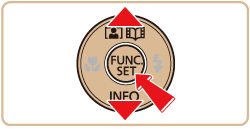

 ] 按鈕顯示選單,按 [
] 按鈕顯示選單,按 [  ]、[
]、[  ] 按鈕選擇 [AUTO],然後按 [
] 按鈕選擇 [AUTO],然後按 [  ] 按鈕。
] 按鈕。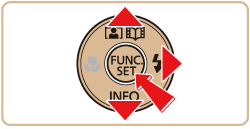

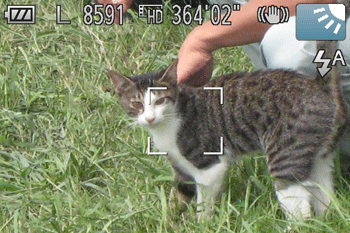
 ]。
]。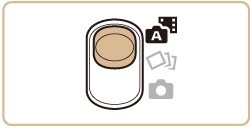
 ] 模式,或以其他方法操作相機,相機可能不會記錄摘要短片。
] 模式,或以其他方法操作相機,相機可能不會記錄摘要短片。 ]。
]。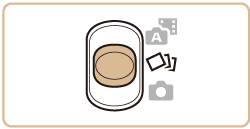
 ] 模式下拍攝的影像的效果。
] 模式下拍攝的影像的效果。 ] 模式後,按 [
] 模式後,按 [  ] 按鈕。
] 按鈕。 ] 或 [
] 或 [  ] 按鈕選擇效果,然後按 [
] 按鈕選擇效果,然後按 [  ] 按鈕。
] 按鈕。
 自動 自動 | 所有效果 |
 復古 復古 | 猶如陳年舊照的影像 |
 單色 單色 | 生成單一色彩的影像 |
 特別 特別 | 效果強烈且獨特的影像 |
 自然 自然 | 色調柔和且自然的影像 |
 ]。
]。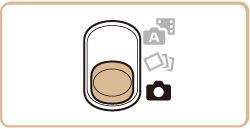
 ] 按鈕,在選單中選擇 [AUTO],然後選擇拍攝模式。
] 按鈕,在選單中選擇 [AUTO],然後選擇拍攝模式。
| 場景 | 拍攝模式 | 效果 | |
| 以程式自動曝光拍攝 |  模式 模式 | 您可以自訂多項功能設定,以配合您的拍攝風格。 | |
| 在各種條件下拍攝 | 拍攝人像 |  人像 人像 | 以柔和的效果拍攝人物照。 |
| 在不使用三腳架的情況下拍攝夜景 |  手持夜景 手持夜景 | ・拍攝美麗的夜景或以夜景作為背景的人像,無需非常穩固地握持相機 (像使用三腳架)。 ・相機會拼合數張連續拍攝的影像來製作單張影像,以減低相機震動及影像雜訊。 | |
| 在低光照下拍攝 |  低光照 低光照 | 即使在低光照條件下拍攝,也可將相機及主體抖動降至最低。 | |
| 拍攝煙火 |  煙火 煙火 | 可拍攝出色彩鮮艷的煙火。 | |
| 應用特殊效果 | 以魚眼鏡頭效果拍攝 |  魚眼效果 魚眼效果 | 使用魚眼鏡頭的扭曲效果拍攝影像。 |
| 拍攝微縮模型效果的影像 |  模型效果 模型效果 | 透過虛化影像上所選區域以上和以下的部份獲得微縮模型效果。 | |
| 以玩具相機效果拍攝 |  玩具相機效果 玩具相機效果 | 此效果會使影像帶周邊暗角 (四角變暗、模糊),並變更整體顏色,使影像具有玩具相機效果。 | |
| 以單色拍攝 |  單色 單色 | 可以拍攝黑白、復古或藍白影像。 | |
| 以鮮艷的色彩拍攝 |  極鮮艷色彩 極鮮艷色彩 | 以豐富、鮮艷的色彩拍攝。 | |
| 拍攝海報效果的相片 |  海報效果 海報效果 | 以猶如舊海報或插圖的效果拍攝影像。 | |
| 可獲得其他拍攝效果的特殊模式 | 偵測到臉部後自動拍攝 |  自動快門 自動快門 | 您可以選擇 [偵測到笑臉後自動拍攝]、[眨眼自拍] 或 [臉部優先自拍]。 |
| 高速連續拍攝 |  高速連續拍攝 高速連續拍攝 | 您可以完全按下並按住快門按鈕快速拍攝一系列連續的影像。 | |
| 使用長時間曝光拍攝 |  慢快門 慢快門 | 可以在 1–15 秒的範圍內指定快門速度,以使用長時間曝光拍攝。這種情況下,將相機安裝於三腳架或採取其他措施來防止相機抖動。 | |